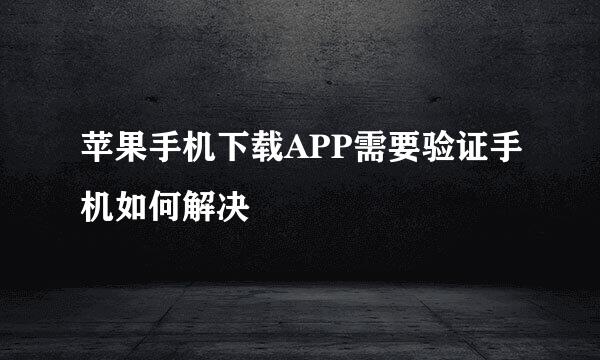百度云下载显示网络异常解决方法
的有关信息介绍如下:
随着网络云盘的发展,很多文件可以存储在云端,不仅仅是释放了更多的电脑存储空间,也让文件分享更加的便捷,你是否传输过程中遇到过网络问题,下面是小编带来的解决网盘网络问题的方法,希望可以帮到大家。
打开电脑浏览器,搜索打开网盘主页,扫码进入个人中心,点击右上方的"下载客户端"。
下载到电脑安装完成,然后找到不能正常下载的文档,右键点击"下载",选择文档的保存位置。
点击打开上方的"传输列表"查看当前文件的现在进度,网络异常会自动暂停下载,然后点击开始下载。
再就是打开未下载完成的文件所在的文件夹将文件删除,重新进入客户端使用。
对于无法解决的问题可以点击客户端右上方的"问题反馈",选择问题的类型进行反馈。
双击打开桌面右下方的"网络"打开网络和共享中心,选择"问题疑难解答"诊断并修复网络问题。
右键点击"本地连接",选择"诊断",根据提示解决出现的问题。
再就是选择"重置网络",恢复网络的默认设置,然后重启电脑。
总结如下:
百度云下载网络异常可以通过使用客户端下载和修改网络设置来解决
方法一:使用客户端下载
1.打开电脑浏览器,搜索打开官网链接,点击右上方的【下载客户端】
2.下载完安装到自己的电脑上,然后扫码快速登录个人空间
3.右键点击要下载的文件,选择【文件位置】,加入到下载队列
4.选择打开【传输列表】,查看下载进度,下载完点击就可以直接打开
方法二:修改网络设置
1.双击桌面右下角的【网络连接】,打开【网络中心】
2.点击选择【网络疑问】,根据提示对当前的网络问题进行检测
3.网络问题也可以点击选择【恢复网络设置】,使用网络默认值